发布时间:2025-07-27 10: 00: 00
品牌型号:联想 E550C ThinkPad
系统:Windows 11
软件版本:SonarQube Server 25
白名单可以将部分代码片段或内置规则排除在SonarQube的扫描范围之外,从而避免问题频繁报错或忽略已知但无需修复的问题,通过合理配置白名单,开发人员可以确保扫描结果更加精准,减少不必要的修复工作,同时减少报告数据量,使SonarQube的检查更加贴合实际项目需求。下面本文将向大家讲述SonarQube如何加白名单功能,SonarQube如何清理数据,从而让SonarQube更好地服务于开发流程中。
一、SonarQube如何加白名单功能
有时候,我们在代码中使用了第三方库函数,而这些函数片段中某些代码可能会匹配到SonarQube的规则进而产生问题,但这些问题并不需要告警,此时可以按照以下步骤将它们添加到添加到白名单中。
1、项目配置。在项目中添加“sonar-project.properties”扫描配置文件,并在配置中添加相关配置,如“sonar.exclusions=**/test/**, **/libs/**”,这个配置的作用在于使项目下的test和libs目录下全部文件不参与代码扫描,星号为通配符,表示全部。

2、界面全局设置。打开网页端的Administration管理界面,在“General Settings/Analysis Scope”设置界面中,可以添加全局各项内容的白名单,支持正则表达式匹配。
可以添加的白名单有:“File Exclusions”文件扫描白名单、“Code Coverage Exclusions”代码覆盖率白名单、“Duplication Exclusions”重复率白名单、“Issue Exclusions”问题匹配白名单。

3、临时设置。对于已经产生问题的情况,可以在SonarQube的项目Issues界面中,选择对应问题,将状态更改为“False Positive”,表示分析工具误判,问题并不存在,跳过该问题。

二、SonarQube如何清理数据
即使为部分代码增加了白名单,但随着扫描次数的不断增加,SonarQube的数据库还是会慢慢存储大量数据,这会导致服务各项性能下降,如搜索变慢、报告加载变慢等,因此对一些历史数据,应当定期清理。
1、进入Administration管理页面,点击Projects导航栏,可以看到当前登录用户可管理的全部项目,勾选想清除的项目,点击“Delete”按钮便可删除该项目的全部扫描数据。

2、除了项目外,我们还可以在外部调用Web API的“api/project_analyses/delete”和“api/projects/delete”接口,来定期自动清理数据,前者能删除指定项目的旧分析记录,后者能清理长期未使用或已下线的项目,减少资源占用。

白名单的作用在于精细化管理项目扫描配置,将不需要扫描和需要扫描的文件代码分离开来。随着项目的不断迭代,会有越来越多的文件代码需要添加到白名单中,因此白名单和历史数据都需要定期修改或清理。本文对于SonarQube如何加白名单功能,SonarQube如何清理数据的讲解,就能够有效帮助大家实现这一需求。
展开阅读全文
︾
读者也喜欢这些内容:

SonarQube代码扫描如何配置 SonarQube扫描规则选择与项目绑定步骤
随着技术不断革新发展,如今的软件质量监测,早已告别二十年前的人工审查模式,而是采用一系列质量检测插件或工具进行自动化扫描。SonarQube作为代码质量检测方面的佼佼者,内置了数千条检测规则,且整合了一系列检测工具,我们无需再自己繁琐地整合,它还可生成网页检测报告,让质量检测成为一项快速、精准、简单的工作。那么,SonarQube代码扫描如何配置,SonarQube扫描规则选择与项目绑定步骤是什么呢?...
阅读全文 >

SonarQube规则引擎怎么配置 SonarQube规则引擎自定义规则
优秀的开发团队都知道,统一的代码规范和质量标准是项目成功的重要保障,SonarQube规则引擎的强大之处不仅在于其丰富的多语言内置规则库,更在于它允许我们根据实际需求创建完全定制化的检查规则。本文将带领各位读者全面了解SonarQube规则引擎怎么配置,SonarQube规则引擎自定义规则的相关技巧,帮助大家开发出针对性强、效果显著的规则。...
阅读全文 >

SonarQube质量阈如何设定 SonarQube质量阈并行方法
SonarQube的质量阈功能是一组可自定义设置的条件,它通常包含测试覆盖率、代码重复率、问题、安全漏洞等关键指标的阈值,当代码触发扫描分析时,系统会自动对比扫描结果是否达到预设阈值,从而给出本次扫描是“通过”或“失败”的结论,可以说它为代码质量划定了明确边界,因此它的设置决定了后续代码是否可顺利合并发布。那么,今天我们就来讲讲SonarQube质量阈如何设定,SonarQube质量阈并行方法。...
阅读全文 >
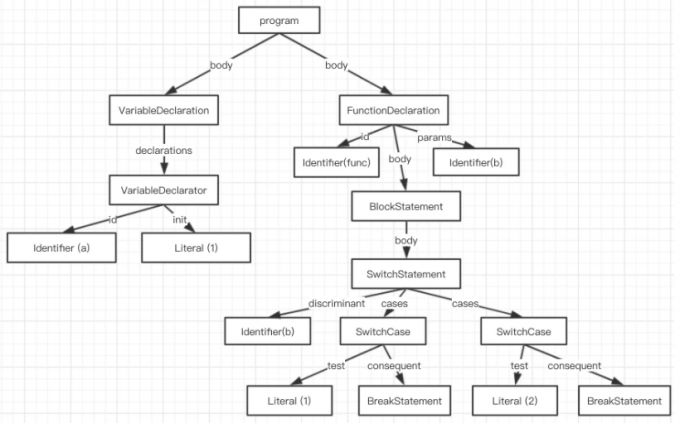
SonarQube扫描原理 SonarQube扫描一定要先build么
什么是静态代码分析?静态代码分析指无需运行代码便可通过分析、检查代码的语法、结构、依赖等来检查代码的正确性,SonarQube的代码检测功能正是建立在静态代码分析原理之上。既然是分析静态代码,那SonarQube扫描前需要先编译代码吗?这个问题看似简单,实际涉及SonarQube扫描底层原理。想要获取正确代码检测结果,建议读者一起跟随本文,了解SonarQube扫描原理,SonarQube扫描一定要先build么的问题答案。...
阅读全文 >